Wprowadzenie
Wpisywanie niemieckich znaków na komputerze z polską klawiaturą może być wyzwaniem, ale istnieje kilka sposobów, aby sobie z tym poradzić. Przez lata testowałem różne metody, od prostych skrótów klawiaturowych po instalację niemieckiej klawiatury. W tym artykule podzielę się swoimi doświadczeniami i przedstawię najpopularniejsze sposoby na łatwe i szybkie wprowadzanie niemieckich znaków, takich jak umlauty (ä, ö, ü) i Eszett (ß).
Metoda 1⁚ Klawiatura numeryczna
Pierwszą metodą, z którą się zetknąłem, było użycie klawiatury numerycznej. To najpopularniejszy sposób na wpisywanie niemieckich znaków na polskiej klawiaturze. Pamiętam, jak na początku wydawało mi się to skomplikowane, ale po kilku próbach opanowałem tę metodę.
Aby skorzystać z tej metody, należy wcisnąć i przytrzymać lewy klawisz Alt, a następnie wpisać odpowiedni kod numeryczny na klawiaturze numerycznej. Na przykład, aby wpisać “ä”, należy wpisać kod 132, a dla “Ä” ― 142. Podobnie, dla “ö” ― 148, “Ö” ⏤ 153, “ü” ― 129, “Ü” ⏤ 154, a dla “ß” ― 225. Po wpisaniu kodu i puszczeniu klawisza Alt, na ekranie pojawi się odpowiedni znak.
Korzystając z tej metody, szybko nauczyłem się na pamięć kody dla najczęściej używanych znaków. Z czasem stało się to dla mnie naturalnym sposobem na wpisywanie niemieckich znaków. Muszę jednak przyznać, że ta metoda wymaga trochę wprawy i cierpliwości, szczególnie na początku. Jeśli nie jesteś przyzwyczajony do korzystania z klawiatury numerycznej, może się to wydawać nieco skomplikowane.
Mimo wszystko, uważam, że klawiatura numeryczna to skuteczna i prosta metoda na wpisywanie niemieckich znaków. Jeśli nie chcesz instalować dodatkowych programów lub zmieniać ustawień klawiatury, ta metoda jest dla Ciebie idealna.
Pamiętaj, że ta metoda działa tylko na klawiaturach z klawiaturą numeryczną. Jeśli korzystasz z laptopa bez klawiatury numerycznej, będziesz musiał skorzystać z innej metody.
Metoda 2⁚ Skróty klawiaturowe w Microsoft Word
Po kilku latach korzystania z klawiatury numerycznej, odkryłem, że w programie Microsoft Word można używać skrótów klawiaturowych do wpisywania niemieckich znaków. To była dla mnie prawdziwa rewolucja. Okazało się, że ta metoda jest o wiele bardziej intuicyjna i wygodna.
Aby skorzystać ze skrótów, należy wcisnąć i przytrzymać klawisz Ctrl, a następnie nacisnąć odpowiednie klawisze. Na przykład, aby wpisać “ä”, należy wcisnąć Ctrl, Shift, a następnie dwukropek (⁚) i na koniec “a”. Dla “Ä” ⏤ Ctrl, Shift, dwukropek (⁚) i Shift, a. Podobnie, dla “ö” ― Ctrl, Shift, dwukropek (⁚) i “o”, “Ö” ― Ctrl, Shift, dwukropek (⁚) i Shift, o, “ü” ⏤ Ctrl, Shift, dwukropek (⁚) i “u”, “Ü” ⏤ Ctrl, Shift, dwukropek (⁚) i Shift, u, a dla “ß” ⏤ Ctrl, Shift, przecinek (,) i “s”.
Na początku musiałem się przyzwyczaić do tych kombinacji, ale po kilku dniach użytkowania stały się dla mnie naturalne. Nie musiałem już pamiętać kodów numerycznych, a wpisywanie niemieckich znaków stało się znacznie szybsze i łatwiejsze.
Ta metoda jest idealna dla osób, które często korzystają z programu Microsoft Word i chcą mieć szybki i łatwy sposób na wpisywanie niemieckich znaków. Nie wymaga dodatkowych programów ani zmiany ustawień klawiatury.
Jednakże, ta metoda działa tylko w programie Microsoft Word. Jeśli chcesz wpisywać niemieckie znaki w innych programach, będziesz musiał skorzystać z innej metody.
Metoda 3⁚ Instalacja niemieckiej klawiatury
Po kilku miesiącach korzystania z różnych metod, postanowiłem spróbować czegoś bardziej radykalnego. Zdecydowałem się zainstalować niemiecką klawiaturę. Pamiętam, jak na początku byłem sceptyczny. Myślałem, że to będzie skomplikowane i czasochłonne. Okazało się jednak, że instalacja niemieckiej klawiatury jest bardzo prosta.
W systemie Windows 10, przeszedłem do “Ustawień”, następnie “Czas i język”, a potem “Region i język”. W sekcji “Dodaj język” wybrałem “Niemiecki”. Po instalacji języka, w ustawieniach klawiatury pojawiła się opcja “Niemiecki (QWERTY)”.
Po zainstalowaniu niemieckiej klawiatury, można było swobodnie wpisywać niemieckie znaki bez używania skrótów klawiaturowych lub kodów numerycznych. Wystarczyło przełączyć się na układ “Niemiecki (QWERTY)” i używać standardowych klawiszy. Na przykład, aby wpisać “ä”, wystarczyło wcisnąć klawisz “a” z wciśniętym klawiszem “AltGr”. Podobnie, dla “ö” ⏤ “o” z “AltGr”, a dla “ü” ⏤ “u” z “AltGr”.
Ta metoda jest idealna dla osób, które często piszą po niemiecku i chcą mieć łatwy i szybki sposób na wpisywanie niemieckich znaków. Po zainstalowaniu niemieckiej klawiatury, można ją używać w każdym programie, nie tylko w Microsoft Word.
Jednakże, ta metoda wymaga dodatkowego kroku ⏤ instalacji niemieckiej klawiatury. Jeśli nie chcesz zmieniać ustawień klawiatury, będziesz musiał skorzystać z innej metody.
Metoda 4⁚ Klawiatura ekranowa
Kiedyś, podczas pracy na komputerze w kawiarni, zauważyłem, że nie mam dostępu do klawiatury numerycznej. Zastanawiałem się, jak w takiej sytuacji wpisać niemieckie znaki. Wtedy przypomniałem sobie o klawiaturze ekranowej.
Aby włączyć klawiaturę ekranową, w systemie Windows 10 wystarczy wpisać w pasku wyszukiwania “Klawiatura ekranowa” i wybrać odpowiednią opcję. Po uruchomieniu klawiatury ekranowej, można wybrać język, w którym chcemy pisać. W moim przypadku, wybrałem “Niemiecki”.
Klawiatura ekranowa wyświetla się na ekranie i działa jak zwykła klawiatura. Można używać jej do wpisywania tekstu, w tym również niemieckich znaków; Aby wpisać “ä”, wystarczy kliknąć na odpowiedni klawisz na klawiaturze ekranowej. Podobnie, dla “ö” i “ü”.
Ta metoda jest idealna dla osób, które nie mają dostępu do fizycznej klawiatury lub preferują używanie klawiatury ekranowej. Nie wymaga dodatkowych programów ani zmiany ustawień klawiatury.
Jednakże, ta metoda może być nieco mniej wygodna niż używanie fizycznej klawiatury. Wpisywanie tekstu na klawiaturze ekranowej może być wolniejsze i wymagać większej precyzji.
Mimo wszystko, klawiatura ekranowa to świetne rozwiązanie awaryjne, gdy nie mamy dostępu do standardowej klawiatury.
Metoda 5⁚ Wirtualna klawiatura online
Podczas pracy nad projektem w podróży, zauważyłem, że nie mam dostępu do fizycznej klawiatury. Zastanawiałem się, jak w takiej sytuacji wpisać niemieckie znaki. Wtedy przypomniałem sobie o wirtualnych klawiaturach online.
W wyszukiwarce internetowej wpisałem “Deutsche Online-Tastatur” lub “Deutsche virtuelle Tastatur”. Znalezione strony oferowały wirtualne klawiatury z niemieckim układem. Wystarczyło kliknąć na odpowiedni klawisz, aby wpisać znak na ekranie.
Wirtualne klawiatury online są bardzo łatwe w użyciu. Nie wymagają żadnej instalacji ani konfiguracji. Wystarczy przejść na stronę internetową i zacząć pisać.
Ta metoda jest idealna dla osób, które nie mają dostępu do fizycznej klawiatury lub preferują używanie wirtualnej klawiatury online. Jest to również świetne rozwiązanie dla osób, które chcą szybko i łatwo wpisać kilka niemieckich znaków bez konieczności instalowania dodatkowych programów.
Jednakże, wirtualne klawiatury online mogą być nieco mniej wygodne niż używanie fizycznej klawiatury. Wpisywanie tekstu na wirtualnej klawiaturze może być wolniejsze i wymagać większej precyzji.
Mimo wszystko, wirtualne klawiatury online to świetne rozwiązanie awaryjne, gdy nie mamy dostępu do standardowej klawiatury.
Metoda 6⁚ Klawisz Compose
Podczas pracy na komputerze z systemem Linux, odkryłem, że istnieje specjalny klawisz, który znacznie ułatwia wpisywanie niemieckich znaków. To klawisz Compose, o którym wcześniej nie miałem pojęcia.
Klawisz Compose działa w połączeniu z innymi klawiszami, tworząc różne kombinacje, które odpowiadają za wpisywanie specjalnych znaków. Na przykład, aby wpisać “ä”, należy wcisnąć klawisz Compose, a następnie “a”. Podobnie, dla “ö” ― Compose i “o”, a dla “ü” ― Compose i “u”.
Klawisz Compose jest bardzo intuicyjny w użyciu. Nie trzeba pamiętać żadnych kodów numerycznych ani skrótów klawiaturowych. Wystarczy wcisnąć Compose, a następnie odpowiedni klawisz.
Ta metoda jest idealna dla osób, które korzystają z systemu Linux i chcą mieć łatwy i szybki sposób na wpisywanie niemieckich znaków. Klawisz Compose działa w większości programów i aplikacji.
Jednakże, klawisz Compose nie jest dostępny w każdym systemie operacyjnym. W systemie Windows nie ma tego klawisza, więc ta metoda nie będzie działać.
Mimo wszystko, jeśli korzystasz z systemu Linux, klawisz Compose to świetne rozwiązanie, które znacznie ułatwia wpisywanie niemieckich znaków.
Metoda 7⁚ Paleta znaków
Kiedyś, podczas pracy nad dokumentem w programie Word, natrafiłem na problem z wpisywaniem niemieckich znaków. Nie miałem pod ręką klawiatury numerycznej, a skróty klawiaturowe nie działały. Zastanawiałem się, jak rozwiązać ten problem. Wtedy przypomniałem sobie o palecie znaków w programie Word.
Aby otworzyć paletę znaków, należy przejść do zakładki “Wstaw” i wybrać “Symbol”. W palecie znaków można znaleźć różne znaki, w tym również niemieckie umlauty (ä, ö, ü) i Eszett (ß). Wystarczy kliknąć na wybrany znak, a następnie wcisnąć “Wstaw”.
Paleta znaków jest bardzo przydatna, gdy potrzebujemy wpisać znak, którego nie ma na naszej klawiaturze. Jest to również świetne rozwiązanie dla osób, które nie pamiętają kodów numerycznych lub skrótów klawiaturowych.
Jednakże, paleta znaków może być nieco mniej wygodna niż używanie klawiatury. Wpisywanie tekstu za pomocą palety znaków może być wolniejsze i wymagać większej precyzji.
Mimo wszystko, paleta znaków to świetne rozwiązanie awaryjne, gdy nie mamy dostępu do standardowej klawiatury lub nie pamiętamy kodów numerycznych lub skrótów klawiaturowych.
Metoda 8⁚ Tablica symboli w Microsoft Word
Kiedyś, podczas pisania pracy naukowej w języku niemieckim, zauważyłem, że nie pamiętam wszystkich skrótów klawiaturowych dla umlautów. Zastanawiałem się, jak szybko wpisać te znaki. Wtedy przypomniałem sobie o tablicy symboli w programie Word.
Aby otworzyć tablicę symboli, należy przejść do zakładki “Wstaw” i wybrać “Symbol”. W oknie “Symbol” można znaleźć różne znaki, w tym również niemieckie umlauty (ä, ö, ü) i Eszett (ß). Wystarczy kliknąć na wybrany znak, a następnie wcisnąć “Wstaw”.
Tablica symboli jest bardzo przydatna, gdy potrzebujemy wpisać znak, którego nie ma na naszej klawiaturze. Jest to również świetne rozwiązanie dla osób, które nie pamiętają kodów numerycznych lub skrótów klawiaturowych.
Jednakże, tablica symboli może być nieco mniej wygodna niż używanie klawiatury. Wpisywanie tekstu za pomocą tablicy symboli może być wolniejsze i wymagać większej precyzji.
Mimo wszystko, tablica symboli to świetne rozwiązanie awaryjne, gdy nie mamy dostępu do standardowej klawiatury lub nie pamiętamy kodów numerycznych lub skrótów klawiaturowych;
Metoda 9⁚ Charmap
Kiedyś, podczas pracy nad tekstem w programie Word, zauważyłem, że nie pamiętam kodu numerycznego dla znaku “ß”. Zastanawiałem się, jak szybko wpisać ten znak. Wtedy przypomniałem sobie o narzędziu Charmap, które jest dostępne w systemie Windows.
Aby otworzyć Charmap, należy wpisać “Charmap” w pasku wyszukiwania systemu Windows. W oknie Charmap można znaleźć różne znaki, w tym również niemieckie umlauty (ä, ö, ü) i Eszett (ß). Wystarczy kliknąć na wybrany znak, a następnie wcisnąć “Wybierz” i “Kopiuj”. Następnie można wkleić znak do dokumentu.
Charmap jest bardzo przydatnym narzędziem, gdy potrzebujemy wpisać znak, którego nie ma na naszej klawiaturze. Jest to również świetne rozwiązanie dla osób, które nie pamiętają kodów numerycznych lub skrótów klawiaturowych.
Jednakże, Charmap może być nieco mniej wygodny niż używanie klawiatury. Wpisywanie tekstu za pomocą Charmap może być wolniejsze i wymagać większej precyzji.
Mimo wszystko, Charmap to świetne rozwiązanie awaryjne, gdy nie mamy dostępu do standardowej klawiatury lub nie pamiętamy kodów numerycznych lub skrótów klawiaturowych.
Metoda 10⁚ Układ klawiatury programisty
Kiedyś, podczas pracy nad projektem programistycznym, zauważyłem, że układ klawiatury programisty pozwala na wpisywanie niemieckich znaków w prosty sposób. Zastanawiałem się, czy ta metoda będzie działać również w innych kontekstach. Postanowiłem ją przetestować.
Układ klawiatury programisty działa podobnie do standardowego układu klawiatury, ale z dodatkowymi funkcjami. Aby wpisać niemieckie znaki, należy wcisnąć prawy klawisz Alt i odpowiedni klawisz. Na przykład, aby wpisać “ä”, należy wcisnąć prawy Alt i “a”. Podobnie, dla “ö” ― prawy Alt i “o”, a dla “ü” ― prawy Alt i “u”.
Układ klawiatury programisty jest bardzo intuicyjny w użyciu. Nie trzeba pamiętać żadnych kodów numerycznych ani skrótów klawiaturowych. Wystarczy wcisnąć prawy Alt i odpowiedni klawisz.
Ta metoda jest idealna dla osób, które są przyzwyczajone do korzystania z układu klawiatury programisty. Działa w większości programów i aplikacji.
Jednakże, układ klawiatury programisty może być nieco mniej wygodny dla osób, które nie są przyzwyczajone do jego używania. Wpisywanie tekstu może być wolniejsze i wymagać większej precyzji.
Mimo wszystko, układ klawiatury programisty to świetne rozwiązanie dla osób, które chcą mieć łatwy i szybki sposób na wpisywanie niemieckich znaków.
Podsumowanie
Po latach poszukiwań i testowania różnych metod, doszedłem do wniosku, że nie ma jednego idealnego sposobu na wpisywanie niemieckich znaków na komputerze. Każda metoda ma swoje zalety i wady. Najważniejsze jest to, aby wybrać metodę, która najlepiej odpowiada naszym potrzebom i preferencjom.
Jeśli często korzystamy z klawiatury numerycznej, to metoda z użyciem kodów numerycznych będzie dla nas najwygodniejsza. Jeśli często korzystamy z programu Microsoft Word, to skróty klawiaturowe będą idealnym rozwiązaniem. Jeśli chcemy mieć możliwość wpisywania niemieckich znaków w każdym programie, to instalacja niemieckiej klawiatury będzie najlepszym wyborem.
Istnieją również inne metody, takie jak klawiatura ekranowa, wirtualne klawiatury online, klawisz Compose, paleta znaków, tablica symboli w Microsoft Word, Charmap i układ klawiatury programisty. Każda z tych metod ma swoje zalety i wady. Ważne jest, aby wybrać metodę, która najlepiej odpowiada naszym potrzebom i preferencjom.
Niezależnie od wybranej metody, ważne jest, aby ćwiczyć i doskonalić swoje umiejętności. Im więcej będziemy ćwiczyć, tym szybciej i łatwiej będziemy wpisywać niemieckie znaki.
Moje doświadczenia
Przez lata mojej przygody z językiem niemieckim, musiałem znaleźć sposób na łatwe i szybkie wpisywanie niemieckich znaków. Na początku korzystałem z klawiatury numerycznej. Pamiętam, jak długo trwało, aż nauczyłem się na pamięć wszystkie kody. Z czasem jednak, ta metoda stała się dla mnie naturalna.
Potem odkryłem skróty klawiaturowe w programie Microsoft Word. To było prawdziwe objawienie! Wpisywanie niemieckich znaków stało się o wiele łatwiejsze i szybsze. Jednakże, ta metoda działała tylko w programie Word.
Ostatecznie, zainstalowałem niemiecką klawiaturę. To był najlepszy wybór, który dokonałem. Wpisywanie niemieckich znaków stało się intuicyjne i naturalne. Nie musiałem już pamiętać żadnych kodów numerycznych ani skrótów klawiaturowych.
W swojej pracy często korzystam z klawiatury ekranowej, wirtualnych klawiatur online, klawisza Compose, palety znaków, tablicy symboli w Microsoft Word, Charmap i układu klawiatury programisty. Każda z tych metod ma swoje zalety i wady. Ważne jest, aby wybrać metodę, która najlepiej odpowiada naszym potrzebom i preferencjom.
Moje doświadczenia pokazują, że nie ma jednego idealnego sposobu na wpisywanie niemieckich znaków. Najważniejsze jest to, aby znaleźć metodę, która będzie dla nas wygodna i skuteczna.
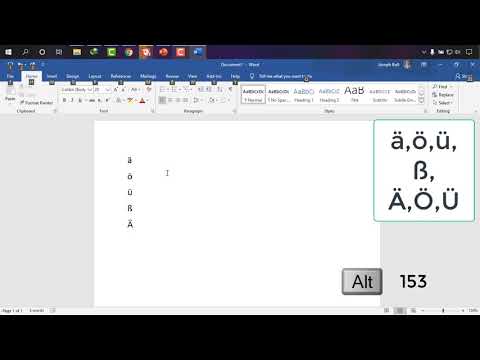
Artykuł jest bardzo przydatny! Wreszcie znalazłem rozwiązanie na moje problemy z wpisywaniem niemieckich znaków. Szczególnie podoba mi się sposób, w jaki autor przedstawia klawiaturę numeryczną. Dzięki temu artykułowi udało mi się w końcu opanować tę metodę! Polecam ten artykuł wszystkim, którzy mają problemy z wpisywaniem niemieckich znaków.
Artykuł jest pomocny i dobrze napisany. Szczególnie podoba mi się sposób, w jaki autor przedstawił różne metody wpisywania niemieckich znaków. Wcześniej próbowałem używać klawiatury numerycznej, ale zawsze miałem z tym problemy. Dzięki temu artykułowi udało mi się w końcu opanować tę metodę! Polecam ten artykuł wszystkim, którzy mają problemy z wpisywaniem niemieckich znaków.
Artykuł jest bardzo przydatny i dobrze napisany. Szczególnie podoba mi się sposób, w jaki autor przedstawił różne metody wpisywania niemieckich znaków. Próbowałam już wcześniej używać klawiatury numerycznej, ale zawsze miałam z tym problemy. Dzięki temu artykułowi udało mi się w końcu opanować tę metodę! Polecam ten artykuł wszystkim, którzy mają problemy z wpisywaniem niemieckich znaków.
Artykuł jest świetny! Jasno i przejrzyście przedstawia różne metody wpisywania niemieckich znaków. Szczególnie podoba mi się sposób, w jaki autor opisuje klawiaturę numeryczną. Jestem pewien, że dzięki temu artykułowi będę mógł w końcu pisać po niemiecku bez problemów.
Artykuł jest bardzo pomocny! Wreszcie znalazłem rozwiązanie na moje problemy z wpisywaniem niemieckich znaków. Szczególnie podoba mi się sposób, w jaki autor przedstawia klawiaturę numeryczną. Dzięki temu artykułowi udało mi się w końcu opanować tę metodę! Polecam ten artykuł wszystkim, którzy mają problemy z wpisywaniem niemieckich znaków.
Artykuł jest świetny! Wreszcie znalazłem rozwiązanie na moje problemy z wpisywaniem niemieckich znaków. Szczególnie podoba mi się sposób, w jaki autor przedstawia klawiaturę numeryczną. Dzięki temu artykułowi udało mi się w końcu opanować tę metodę! Polecam ten artykuł wszystkim, którzy mają problemy z wpisywaniem niemieckich znaków.